Η κατάσταση ανώνυμης περιήγησης απενεργοποιεί αυτόματα όλες τις επεκτάσεις του προγράμματος περιήγησής σας. Λοιπόν, τουλάχιστον αυτή είναι η τυπική συμπεριφορά. Τα καλά νέα είναι ότι μπορείτε να προσαρμόσετε τις ρυθμίσεις του προγράμματος περιήγησής σας για να ενεργοποιήσετε τις επεκτάσεις σε κατάσταση ανώνυμης περιήγησης.
Βήματα για να επιτρέπονται οι επεκτάσεις σε κατάσταση ανώνυμης περιήγησης
Στο Google Chrome
- Κάντε κλικ στο εικονίδιο μενού του Chrome και επιλέξτε Περισσότερα εργαλεία.
- Στη συνέχεια, κάντε κλικ στο Επεκτάσεις για να απαριθμήσετε όλες τις επεκτάσεις που εγκαταστήσατε.

- Εναλλακτικά, μπορείτε επίσης να εισέλθετε chrome://extensions στη γραμμή διευθύνσεων για πρόσβαση στη λίστα επεκτάσεων.
- Κάντε κλικ στην επέκταση που θέλετε να εκτελέσετε κατά την περιήγηση σε ιδιωτική λειτουργία.
- Στη συνέχεια χτυπήστε το Λεπτομέριες κουμπί.
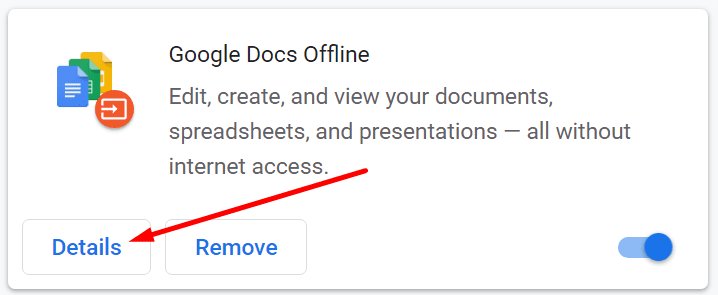
- Κάντε κύλιση προς τα κάτω στο Να επιτρέπεται η ανώνυμη περιήγηση.
- Σύρετε το ρυθμιστικό προς τα δεξιά για να ενεργοποιήσετε αυτήν την επιλογή.
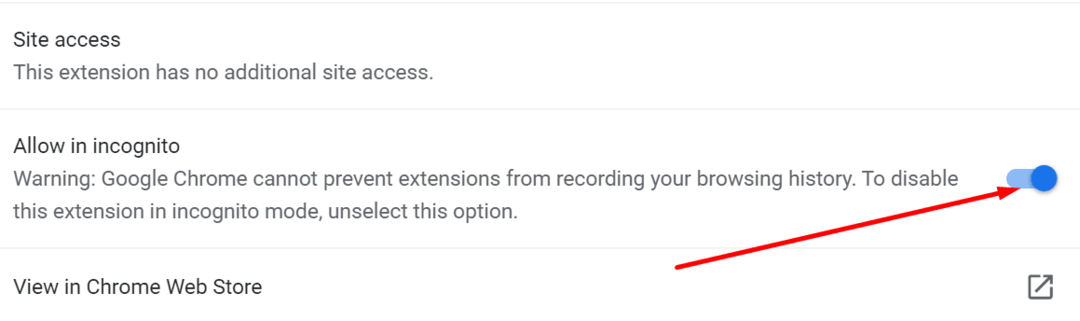
Από εδώ και στο εξής, η αντίστοιχη επέκταση θα συνεχίσει να εκτελείται ακόμα κι αν ενεργοποιήσετε την Ιδιωτική λειτουργία.
Εάν θέλετε να ενεργοποιήσετε πολλές επεκτάσεις σε κατάσταση ανώνυμης περιήγησης, πρέπει να επαναλάβετε κάθε διαδικασία επέκτασης.
Στο Microsoft Edge
- Προχωρήστε και κάντε κλικ στο μενού του προγράμματος περιήγησης.
- Επιλέγω Επεκτάσεις.
- Κάνε κλικ στο Λεπτομέριες κουμπί της επέκτασης που θέλετε να ενεργοποιήσετε.
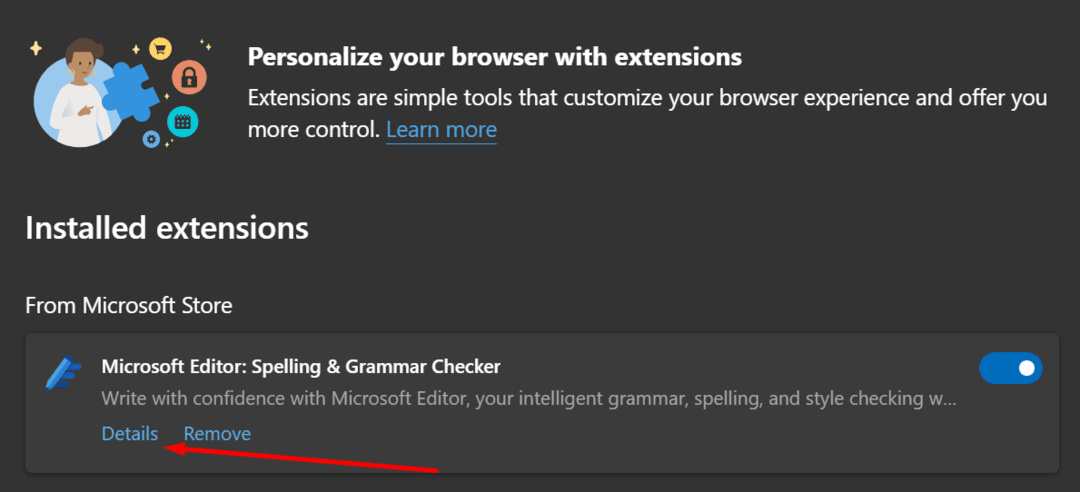
- Ελεγξε το Να επιτρέπεται σε απόρρητο πλαίσιο ελέγχου.
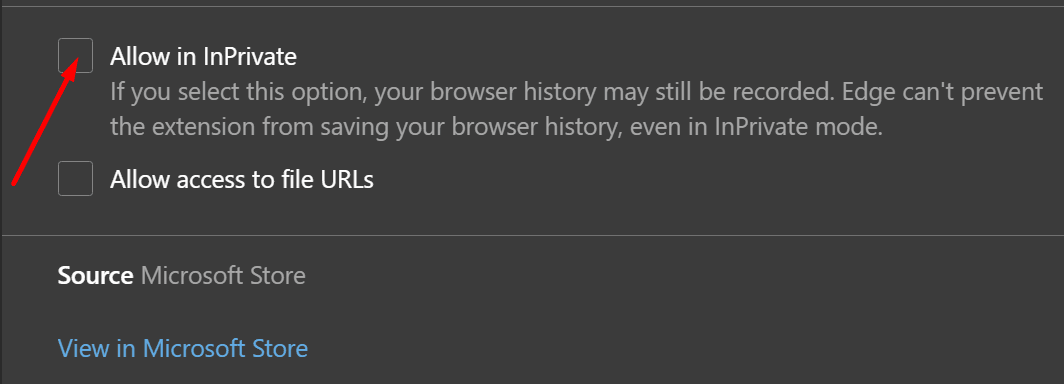
- Ανανεώστε το Edge για να εφαρμοστούν οι αλλαγές.
Στην Όπερα
- Κάνε κλικ στο Λογότυπο Όπερας (πάνω αριστερή γωνία).
- Επιλέγω Επεκτάσεις.
- Εντοπίστε την επέκταση που θέλετε να επιτρέψετε σε κατάσταση ανώνυμης περιήγησης.
- Ελεγξε το Να επιτρέπεται σε κατάσταση ανώνυμης περιήγησης πλαίσιο ελέγχου.
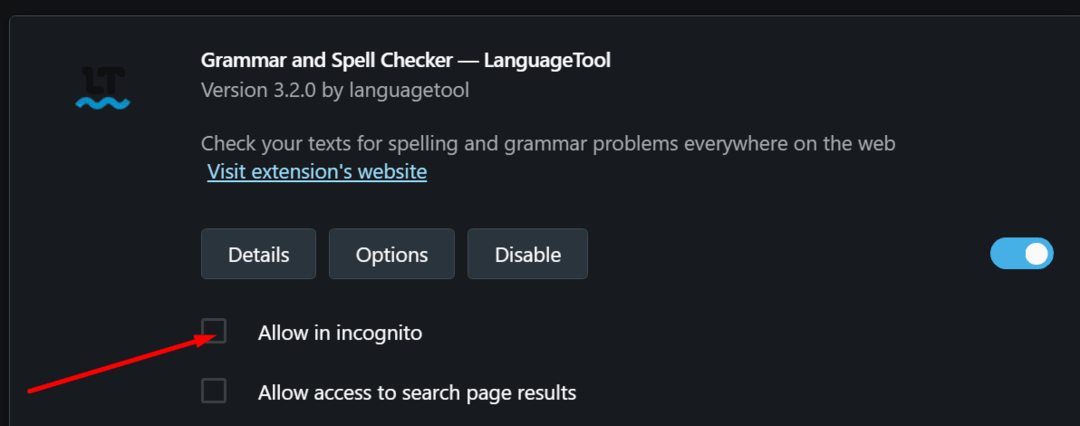
Όπως μπορείτε να δείτε, τα βήματα που πρέπει να ακολουθήσετε είναι αρκετά παρόμοια σε όλα τα προγράμματα περιήγησης εκεί έξω.
Πρέπει να ενεργοποιήσω τις επεκτάσεις σε κατάσταση ανώνυμης περιήγησης;
Τώρα που είδαμε ποια βήματα πρέπει να ακολουθήσετε για να επιτρέψετε τις επεκτάσεις σε Ιδιωτική λειτουργία, ας απαντήσουμε σε μια άλλη κοινή ερώτηση.
Είναι ασφαλές να ενεργοποιήσετε τις επεκτάσεις σε κατάσταση ανώνυμης περιήγησης; Η κατάσταση ανώνυμης περιήγησης απενεργοποιεί αυτόματα τις επεκτάσεις σας για καλό λόγο. Ορισμένες επεκτάσεις παρακολουθούν ενεργά τις δραστηριότητές σας στο διαδίκτυο και καταγράφουν δεδομένα σχετικά με τη συμπεριφορά σας.
Μην βασίζεστε μόνο στη λειτουργία ανώνυμης περιήγησης για απόρρητο
Περιήγηση στο Διαδίκτυο σε Κατάσταση ανώνυμης περιήγησης δεν αρκεί για να διατηρήσετε τα δεδομένα σας απόρρητα. Ενώ η Κατάσταση ανώνυμης περιήγησης αποκλείει πολλούς ιχνηλάτες και διαφημίσεις, σπάνια είναι εντελώς αδιάβροχη.
Ας πάρουμε ένα παράδειγμα. Ας υποθέσουμε ότι διαβάζετε τις ειδήσεις χρησιμοποιώντας το Chrome σε κατάσταση ανώνυμης περιήγησης. Αλλά ο τρόπος που φτάσατε σε αυτόν τον ιστότοπο ειδήσεων ήταν μέσω της μηχανής αναζήτησης Google. Και αυτό δεν είναι μια ιδιωτική μηχανή αναζήτησης. Καταλαβαίνεις το νόημα.
Εάν θέλετε να διαβάσετε περισσότερα για το απόρρητο στο διαδίκτυο, ρίξτε μια ματιά σε αυτούς τους οδηγούς:
- Νόμοι περί απορρήτου δεδομένων στις ΗΠΑ
- Γιατί είναι σημαντικό το απόρρητο που παρέχει ένα VPN από τον ISP σας;
- Τι σημαίνει το απόρρητο δεδομένων για το μέλλον της διαφήμισης
- 10 καλύτερα πλεονεκτήματα απορρήτου στη χρήση του DuckDuckGo